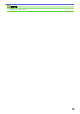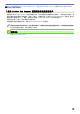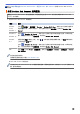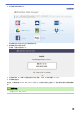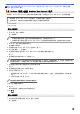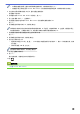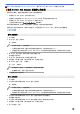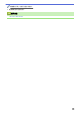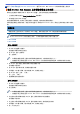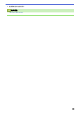User Manual
Table Of Contents
- 高级说明书 MFC-J3530DW/MFC-J3930DW
- 目录
- 使用本 Brother 设备之前
- Brother 设备简介
- 纸张处理
- 打印
- 扫描
- 使用 Brother 设备上的扫描键进行扫描
- 从计算机扫描 (Windows)
- 使用 ControlCenter4 标准模式进行扫描 (Windows)
- 使用 ControlCenter4 高级模式进行扫描 (Windows)
- 使用 ControlCenter4 高级模式扫描照片和图像 (Windows)
- 使用 ControlCenter4 高级模式将扫描数据作为 PDF 文件保存至文件夹 (Windows)
- 使用 ControlCenter4 高级模式自动扫描文档的两面 (Windows)
- 使用 ControlCenter4 高级模式扫描身份证的两面 (Windows)
- 使用 ControlCenter4 高级模式扫描到电子邮件附件 (Windows)
- 使用 ControlCenter4 高级模式扫描到可编辑文本文件 (OCR) (Windows)
- 使用 ControlCenter4 高级模式扫描到 Office 文件 (Windows)
- ControlCenter4 高级模式的扫描设置 (Windows)
- 使用 Nuance™ PaperPort™ 14 或其他 Windows 应用程序进行扫描
- 使用 Windows 照片库或 Windows 传真和扫描进行扫描
- 安装 BookScan Enhancer 和 Whiteboard Enhancer (Windows)
- 从计算机扫描 (Mac)
- 使用网络基本管理配置扫描设置
- 复印
- 传真
- 网络
- 安全
- 移动/网络连接
- Brother Web Connect
- AirPrint
- Windows 移动打印
- Mopria® 打印服务
- Brother iPrint&Scan
- 近场通信 (NFC)
- ControlCenter
- 故障排除
- 日常维护
- 设备设置
- 附录
主页 > 移动/网络连接 > Brother Web Connect > 使用 Brother Web Connect 从外部存储设备上传文档
使用 Brother Web Connect 从外部存储设备上传文档
保存在已连接至本设备的介质卡 (例如 USB 闪存盘) 上的文档可直接上传到网络服务。
• 上传的文档保存在名为 From_BrotherDevice 的相簿中。
• 仅部分型号支持 USB 闪存盘。
有关各种限制的信息,例如可上传文档的大小或数量,请参见相应服务的网站。
如果您是受到安全功能锁功能 (仅适用于特定型号) 限制的 Web Connect 用户,则无法上传保存在介质卡中的文
档。
重要事项
液晶显示屏上显示信息时,切勿取出 USB 闪存盘,否则可能会损坏 USB 闪存盘或里面存储的数据。
Brother Web Connect 仅支持英文文件名。 以本地语言命名的文件将不会被上传。
>> MFC-J3530DW
>> MFC-J3930DW
MFC-J3530DW
1. 将 USB 闪存盘插入设备中。
液晶显示屏信息自动发生变化。
2. 按 d 或 c 显示[互联网]。
按 [互联网]。
• 如果设备液晶显示屏上显示有关因特网连接的信息,请阅读信息并按[OK]。
• 液晶显示屏上有时会显示 Brother Web Connect 各功能的相关更新或通知。请阅读信息并按[确定]。
3. 按 a 或 b 显示您想上传的目标帐户所在的服务平台。
按该服务平台名称。
4. 按 a 或 b 显示帐户名称,然后按所显示名称。
5. 如果显示 PIN 输入屏幕,输入四位数 PIN,然后按[确定]。
6. 按 a 或 b 显示[上传: 介质]。
按 [上传: 介质]。
7. 遵循屏幕提示完成此操作。
MFC-J3930DW
1. 将 USB 闪存盘插入设备中。
液晶显示屏信息自动发生变化。
2. 按[互联网]。
• 如果设备液晶显示屏上显示有关因特网连接的信息,请阅读信息并按[OK]。
• 液晶显示屏上有时会显示 Brother Web Connect 各功能的相关更新或通知。请阅读信息并按[确定]。
3. 向左或向右滑动屏幕或者按 d 或 c 显示上传的目标帐户对应的服务。
按该服务平台名称。
4. 向上或向下滑动屏幕或者按 a 或 b 显示您的帐户名称,然后按所显示名称。
5. 如果显示 PIN 输入屏幕,输入四位数 PIN,然后按[确定]。
6. 按 [从介质上传]。
492